Επιδιόρθωση: Σφάλμα εφαρμογής TslGame.exe σε PUBG
Αυτό το μήνυμα σφάλματος εμφανίζεται στους παίκτες PUBG και διακόπτει αμέσως το παιχνίδι τους ενώ εμφανίζει το αναδυόμενο παράθυρο. Υπάρχουν διαφορετικά κείμενα που μπορούν να εμφανιστούν σε αυτό το παράθυρο, αλλά είναι σχεδόν τα ίδια στη φύση τους. Οι προγραμματιστές παιχνιδιών έχουν δημοσιεύσει ορισμένες μεθόδους επίλυσης του προβλήματος αλλά, όπως πάντα, οι παίκτες έχουν βρει καλύτερους τρόπους επίλυσης του προβλήματος.
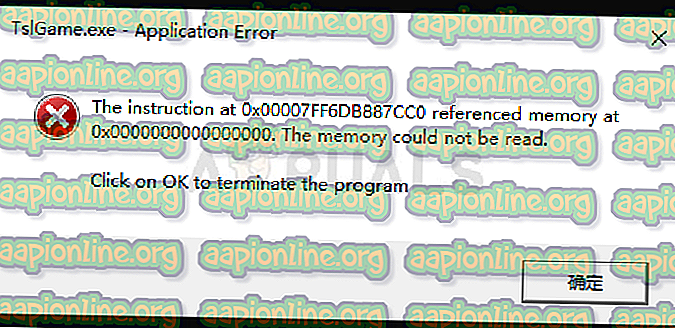
Το PUBG είναι ένα σε απευθείας σύνδεση παιχνίδι για πολλούς παίκτες και τα συντριβά του παιχνιδιού συχνά σημαίνουν ότι ολόκληρο το παιχνίδι καταστρέφεται για εσάς. Γι 'αυτό συνιστούμε να ακολουθείτε προσεκτικά τις παρακάτω οδηγίες και να ελέγξετε αν το πρόβλημα εξακολουθεί να εμφανίζεται.
Τι προκαλεί το σφάλμα εφαρμογής tslgame.exe;
Υπάρχουν πολλοί λόγοι για τους οποίους αυτό το πρόβλημα μπορεί να εμφανιστεί κατά την αναπαραγωγή του PUBG και η αιτία του προβλήματος σχετίζεται άμεσα με την κατάλληλη μέθοδο επίλυσής του. Ελέγξτε την παρακάτω λίστα:
- Λείπει δικαιώματα διαχειριστή είναι συχνά αιτία του προβλήματος και θα πρέπει να τους παρέχετε για το εκτελέσιμο αρχείο Steam.
- Ορισμένα αρχεία παιχνιδιών μπορεί να λείπουν ή να σπάνε και θα πρέπει να τα ανακτήσετε επιβεβαιώνοντας την ακεραιότητα των αρχείων παιχνιδιών .
- Ορισμένα ζητήματα διαχείρισης μνήμης που διαχειρίζεται το μητρώο του υπολογιστή σας ενδέχεται να αποτρέπουν την σωστή λειτουργία του παιχνιδιού και πρέπει να επεξεργαστείτε μερικές καταχωρήσεις για να επιλύσετε αυτό το πρόβλημα.
Λύση 1: Εκτέλεση του Steam ως διαχειριστής
Ο ευκολότερος τρόπος για την επίλυση αυτού του προβλήματος είναι η εκτέλεση του Steam ως διαχειριστής. Φυσικά, αυτό σημαίνει ότι αυτή η μέθοδος θα λειτουργήσει μόνο αν έχετε κατεβάσει και αγοράσει το παιχνίδι μέσω του Steam. Η εκτέλεση του Steam με δικαιώματα διαχειριστή επιλύει ορισμένα προβλήματα διαχείρισης της μνήμης και μπορεί επίσης να λύσει το πρόβλημα που αντιμετωπίζετε!
- Εντοπίστε τη συντόμευση Steam ή εκτελέσιμο στον υπολογιστή σας και ανοίξτε τις ιδιότητές της κάνοντας δεξί κλικ στην καταχώρησή της είτε στην επιφάνεια εργασίας είτε στο μενού Έναρξη ή στο παράθυρο Αναζήτηση αποτελεσμάτων και επιλέξτε Ιδιότητες από το αναδυόμενο μενού περιβάλλοντος.
- Μεταβείτε στην καρτέλα " Συμβατότητα " στο παράθυρο "Ιδιότητες" και επιλέξτε το πλαίσιο δίπλα στο " Εκτέλεση αυτού του προγράμματος ως επιλογή διαχειριστή " πριν αποθηκεύσετε τις αλλαγές κάνοντας κλικ στο κουμπί OK ή Εφαρμογή.
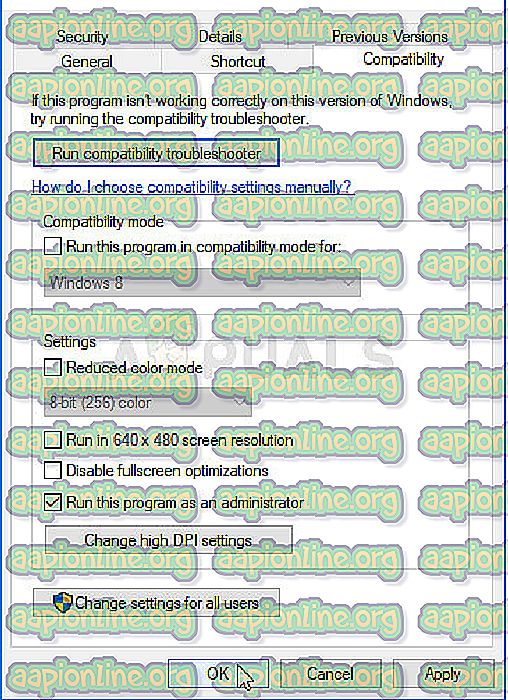
- Βεβαιωθείτε ότι έχετε επιβεβαιώσει οποιαδήποτε διαλόγους που μπορεί να εμφανιστούν και που θα σας ζητήσουν να επιβεβαιώσετε την επιλογή με δικαιώματα διαχειριστή και ο Steam θα πρέπει να ξεκινήσει με δικαιώματα admin από την επόμενη εκκίνηση. Ανοίξτε το Steam κάνοντας διπλό κλικ στο εικονίδιο και προσπαθήστε να κάνετε επανεκκίνηση του PUBG για να δείτε αν εξακολουθεί να εμφανίζεται το σφάλμα εφαρμογής tslgame.exe!
Λύση 2: Επαληθεύστε την ακεραιότητα των αρχείων παιχνιδιών
Εάν έχετε αγοράσει και εγκαταστήσει το παιχνίδι μέσω του Steam, έχετε πρόσβαση σε μια εξαιρετική επιλογή που σας επέτρεψε να ελέγξετε την εγκατάσταση του παιχνιδιού για αρχεία που λείπουν ή έχουν καταστραφεί και το βοηθητικό πρόγραμμα θα σας επιτρέψει να ξαναφορτώσετε και να αντικαταστήσετε αυτά τα αρχεία τα οποία μπορούν πραγματικά να λύσουν πολλά προβλήματα το παιχνίδι. Βεβαιωθείτε ότι έχετε δοκιμάσει αυτό έξω!
- Ξεκινήστε το Steam κάνοντας διπλό κλικ στο εικονίδιο της στην επιφάνεια εργασίας ή αναζητώντας το στο μενού Έναρξη. Μεταβείτε στην καρτέλα Βιβλιοθήκη στο παράθυρο του Steam, εντοπίζοντας την καρτέλα Βιβλιοθήκη στο επάνω μέρος του παραθύρου και εντοπίστε το PUBG στη λίστα των παιχνιδιών που έχετε στη βιβλιοθήκη σας.
- Κάντε δεξί κλικ στην καταχώρησή του και επιλέξτε Ιδιότητες . Μεταβείτε στην καρτέλα "Τοπικά αρχεία" και κάντε κλικ στην επιλογή " Επαλήθευση ακεραιότητας αρχείων παιχνιδιών"

- Περιμένετε να ολοκληρωθεί το εργαλείο και θα πρέπει να δείτε ότι μπορεί να έχουν ληφθεί μερικά αρχεία. Στη συνέχεια, κάντε επανεκκίνηση του παιχνιδιού και ελέγξτε εάν εξακολουθείτε να αντιμετωπίζετε το σφάλμα εφαρμογής tslgame.exe!
Λύση 3: Επίλυση ζητημάτων διαχείρισης μνήμης χρησιμοποιώντας το Regedit
Αυτή η μέθοδος είναι πιθανώς η πιο προηγμένη. Εάν το μήνυμα σφάλματος οφείλεται σε ελαττωματική διαχείριση μνήμης, αυτή μπορεί να είναι η μόνη μέθοδος που θα μπορούσε να σας βοηθήσει να επιλύσετε το πρόβλημα. Θα χρειαστεί λίγος χρόνος και θα πρέπει να είστε προσεκτικοί και να ακολουθείτε τις οδηγίες προσεκτικά!
- Δεδομένου ότι πρόκειται να διαγράψετε ένα κλειδί μητρώου, σας συνιστούμε να ελέγξετε έξω αυτό το άρθρο που έχουμε δημοσιεύσει για να μπορείτε να δημιουργήσετε αντίγραφα ασφαλείας του μητρώου σας για να αποφύγετε άλλα προβλήματα. Ακόμα, δεν θα συμβεί τίποτα λάθος αν ακολουθήσετε τα βήματα προσεκτικά και σωστά.
- Ανοίξτε το παράθυρο του Επεξεργαστή Μητρώου πληκτρολογώντας "regedit" στη γραμμή αναζήτησης, στο μενού Έναρξη ή στο παράθυρο διαλόγου Εκτέλεση, στο οποίο μπορείτε να αποκτήσετε πρόσβαση με το συνδυασμό πλήκτρων Windows Key + R. Μεταβείτε στο ακόλουθο κλειδί στο μητρώο σας, μεταβαίνοντας στο αριστερό παράθυρο:
HKEY_LOCAL_MACHINE \ SYSTEM \ CurrentControlSet \ Control \ Διαχείριση συνεδριών \ Διαχείριση μνήμης
- Κάντε κλικ σε αυτό το κλειδί και προσπαθήστε να εντοπίσετε μια καταχώρηση με όνομα PoolUsageMaximum . Αν δεν υπάρχει, δημιουργήστε μια νέα τιμή DWORD, που ονομάζεται PoolUsageMaximum, κάνοντας δεξί κλικ στη δεξιά πλευρά του παραθύρου και επιλέγοντας την τιμή New >> DWORD (32 bit) . Κάντε δεξί κλικ σε αυτό και επιλέξτε την επιλογή Τροποποίηση από το μενού περιβάλλοντος.
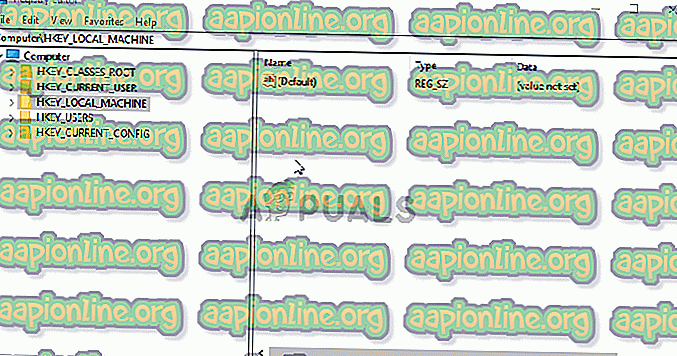
- Στο παράθυρο Επεξεργασία, στην ενότητα Δεδομένα τιμής αλλάξτε την τιμή σε 60 και εφαρμόστε τις αλλαγές που κάνατε. Βεβαιωθείτε ότι η Βάση είναι ρυθμισμένη στο Δεκαδικό. Επιβεβαιώστε τυχόν διαλόγους ασφαλείας που ενδέχεται να εμφανιστούν κατά τη διάρκεια αυτής της διαδικασίας.
- Στην ίδια θέση, αναζητήστε το PagedPoolSize Αν αυτό δεν υπάρχει, δημιουργήστε τον με τον ίδιο τρόπο που δημιουργήσατε την παραπάνω καταχώρηση: Κάντε δεξιό κλικ στην επιλογή >> New >> DWORD (32 bit) Value . Κάντε δεξί κλικ σε αυτό και επιλέξτε την επιλογή Τροποποίηση από το μενού περιβάλλοντος.
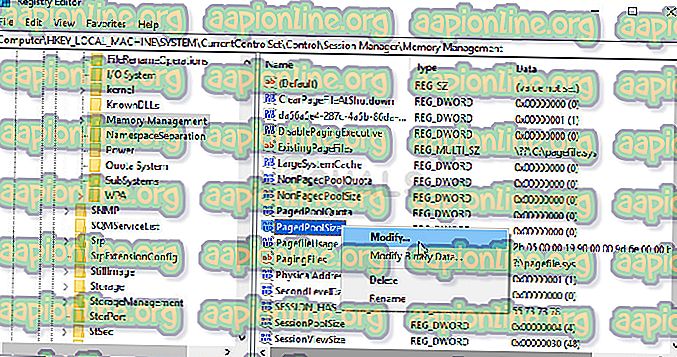
- Στο παράθυρο Επεξεργασία, στην ενότητα Δεδομένα τιμής αλλάξτε την τιμή σε ffffffff και εφαρμόστε τις αλλαγές που κάνατε. Βεβαιωθείτε ότι η Βάση είναι ρυθμισμένη σε δεκαεξαδικό. Επιβεβαιώστε τυχόν διαλόγους ασφαλείας που ενδέχεται να εμφανιστούν κατά τη διάρκεια αυτής της διαδικασίας.
- Στη συνέχεια, θα πρέπει να μεταβείτε σε αυτήν τη θέση στο μητρώο:
HKEY_LOCAL_MACHINE \ System \ CurrentControlSet \ Control
- Μόλις φτάσετε εκεί, δημιουργήστε μια νέα τιμή Value DWORD, που ονομάζεται RegistrySizeLimit, κάνοντας δεξί κλικ στη δεξιά πλευρά του παραθύρου και επιλέγοντας New >> DWORD (32-bit) Value . Κάντε δεξί κλικ σε αυτό και επιλέξτε την επιλογή Τροποποίηση από το μενού περιβάλλοντος.
- Στο παράθυρο Επεξεργασία, στην ενότητα Δεδομένα τιμής αλλάξτε την τιμή σε ffffffff και εφαρμόστε τις αλλαγές που κάνατε. Βεβαιωθείτε ότι η βάση είναι ρυθμισμένη σε δεκαεξαδικό.
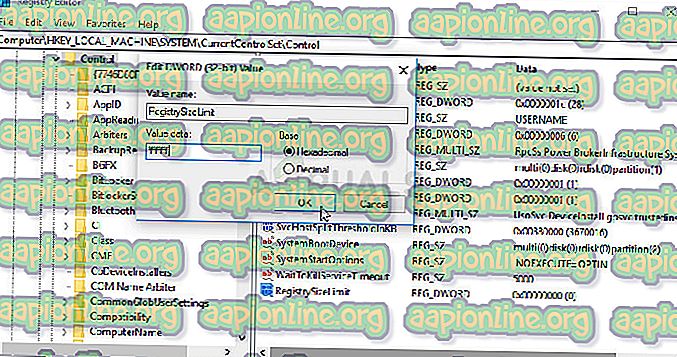
- Τώρα μπορείτε να επανεκκινήσετε με μη αυτόματο τρόπο τον υπολογιστή σας κάνοντας κλικ στο μενού Έναρξη >> Κουμπί τροφοδοσίας >> Επανεκκινήστε και ελέγξτε εάν το πρόβλημα έχει εξαφανιστεί. Αυτό θα επιλύσει τα προβλήματα διαχείρισης μνήμης και ελπίζω ότι θα αποτρέψει το PUBG από το να καταρρεύσει περαιτέρω.
Λύση 4: Επανεγκαταστήστε το Παιχνίδι
Η επανεγκατάσταση του παιχνιδιού θα πρέπει να είναι το τελευταίο πράγμα στη λίστα, αλλά το καλό είναι ότι όλα αποθηκεύονται στο λογαριασμό σας και δεν θα χρειαστεί να ξεκινήσετε ξανά. Αν έχετε καλή σύνδεση στο Internet ή έναν ισχυρό υπολογιστή, το παιχνίδι θα πρέπει να εγκατασταθεί εκ νέου χωρίς καθυστέρηση και το σφάλμα θα πρέπει τώρα να σταματήσει να εμφανίζεται.
- Κάντε κλικ στο κουμπί μενού Έναρξη και ανοίξτε τον Πίνακα Ελέγχου, αναζητώντας το ή εντοπίζοντας το στο μενού Έναρξη (χρήστες Windows 7). Εναλλακτικά, μπορείτε να κάνετε κλικ στο εικονίδιο με το γρανάζι για να ανοίξετε την εφαρμογή " Ρυθμίσεις ", εάν χρησιμοποιείτε τα Windows 10 ως λειτουργικό σύστημα στον υπολογιστή σας.
- Στο παράθυρο του Πίνακα ελέγχου, μεταβείτε στην επιλογή Προβολή ως: Κατηγορία στην επάνω δεξιά γωνία και κάντε κλικ στην επιλογή Κατάργηση εγκατάστασης προγράμματος στο τμήμα Προγράμματα.
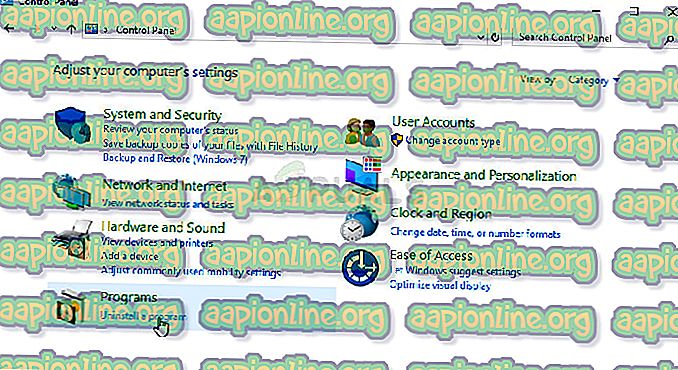
- Αν χρησιμοποιείτε τις Ρυθμίσεις στα Windows 10, κάντε κλικ στην ενότητα Εφαρμογές από το παράθυρο Ρυθμίσεις θα πρέπει να ανοίξετε τη λίστα όλων των εγκατεστημένων προγραμμάτων στον υπολογιστή σας.
- Εντοπίστε το PUBG στη λίστα είτε στις Ρυθμίσεις είτε στον Πίνακα Ελέγχου, κάντε κλικ σε αυτό μία φορά και κάντε κλικ στο κουμπί Κατάργηση εγκατάστασης που βρίσκεται στο παράθυρο Κατάργηση εγκατάστασης ενός προγράμματος. Επιβεβαιώστε τυχόν επιλογές διαλόγου για να απεγκαταστήσετε το παιχνίδι και ακολουθήστε τις οδηγίες που θα εμφανιστούν στην οθόνη.
Θα χρειαστεί να το κατεβάσετε ξανά από το Steam εντοπίζοντας στη Βιβλιοθήκη και επιλέγοντας το κουμπί Install αφού κάνετε δεξί κλικ πάνω του.



